Penulis : Dr. Ir. Erry Ricardo Nurzal, M.T., M.P.A.
Blog : https://erry-ricardo.com/2021/12/27/cara-membuat-visualisasi-data-dengan-shape-oval/#.YckiBWhBxPY

Andy Sukma Lubis (2019) menjelaskan bahwa slide presentasi power point dapat menjadi media yang tepat untuk menampilkan data menjadi lebih menarik secara visual. Slide presentasi power point yang ditampilkan bukan hanya ditujukan agar audiens mempunyai minat terhadap visualisasi yang Anda sajikan, tetapi juga agar audiens dapat memahami pesan yang ingin disampaikan melalui penyajian datanya.
Kadang kala sering terjadi ketika membuat visualisasi data, maka kita langsung meng-copy paste data yang kita olah melalui excel, sehingga banyak informasi yang sebenarnya tidak perlu dimasukkan ke dalam slide.
Padahal, sesungguhnya kita hanya perlu memasukkan datanya saja untuk memperkuat pesan yang akan kita sampaikan. Data atau elemen data yang tidak perlu malah dapat menimbulkan gangguan bagi audiens ketika melihat slide presentasi kita seperti gridlines dan data table.
Sebelum menyajikan data, maka Anda perlu memikirkan terlebih dahulu apa pesan yang ingin Anda sampaikan kepada audiens Anda. Hal ini dikarenakan penggunaan data yang tepat harus selalu memunculkan inti sari dari apa yang ingin disampaikan. Data tanpa inti sari sangatlah tidak efektif.
Selain itu, data yang Anda tampilkan dalam slide presentasi mesti presisi. Artinya, angka yang tertera menggambarkan ukurannya. Jika data yang ditampilkan tidak presisi ukurannya, maka data tersebut tidak dapat memberikan arti.
Untuk membuat visualisasi data melalui slide presentasi power point, mari kita lihat studi kasus berikut ini.
Misalnya, Anda ingin menyampaikan penjualan forklift pada tahun 2021.
Bagian pemasaran PT Forklift Gemilang mempunyai 5 tenaga penjual, yaitu Ahmad, Andi, Rina, Bagus, dan Ayu yang mampu menjual forflift sebesar 150, 175, 225, 273, 320 buah selama periode bulan Juli sampai November 2021.
Coba Anda tampilkan visualisasi data yang menarik dan gampang dipahami oleh CEO PT Forfklift Gemilang.
Agar audiens Anda mudah untuk memahami pesan yang ingin Anda sampaikan, maka data tersebut dapat Anda sampaikan dalam bentuk shape oval.
Slide yang ingin Anda tampilkan bentuknya dapat seperti di bawah ini.

Mari kita buat slide di atas langkah demi langkah.
Langkah # 1 : Masukan Lima Shape Oval
Untuk menjalankan langkah # 1 ini, maka Anda masukan satu shape oval. Buat ukurannya presisi dengan klik shape oval, klik kanan, pilih format shape, klik fitur size & properties, isi salah satu height atau width dengan angka 3,20 cm yang mewakili angka 320 buah forklift agar ukuran shape oval sesuai dengan slide, klik lock aspect ratio, dan enter.
Untuk membuat shape oval yang kedua, klik shape oval pertama, tekan ctrl + D. Klik kanan shape oval kedua, pilih format shape, klik fitur size & properties, isi salah satu height atau width dengan angka 2,73 cm yang mewakili angka 273 buah forklift agar ukuran shape oval sesuai dengan slide, dan enter.
Untuk membuat shape oval ketiga, keempat dan kelima, lakukanlah seperti cara di atas yang ukurannya disesuaikan.
Agar tampak indah tampilannya, maka shape oval bisa Anda kombinasikan dengan shape arc setengah lingkaran dengan garis putus-putus yang hasilnya bisa terlihat seperti slide di bawah ini.

Langkah # 2 : Masukan Gambar Forfklift
Gambar forklift bisa menggunakan koleksi Anda pribadi atau mengambil gambit forklift dari pixabay.com. Hasilnya dapat Anda lihat seperti gambar di bawah ini.
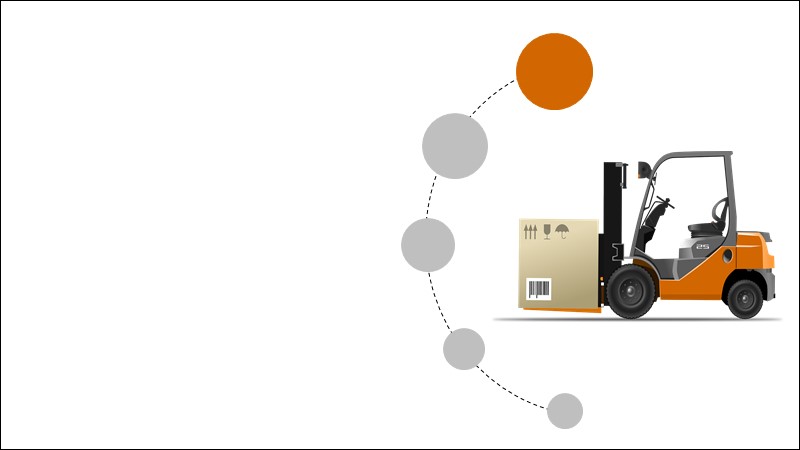
Langkah # 3 : Masukan Teks dan Data
Sebagai langkah terakhir, Anda dapat memasukan teks dan data sesuai dengan apa yang telah Anda rancang. Hasil slide nya dapat tampak seperti gambar di bawah ini.

Selain tampilan visualisasi data seperti di atas, Anda dapat juga melakukan 5 kreasi model desain slide presentasi lainnya.
Pertama, Anda dapat mengubah warna background. Misalnya, Anda ubah warna background menjadi hitam. Untuk membuatnya, Anda klik kanan di slide, pilih fitur format background, pilih solid fill, dan pilih color warna hitam. Kemudian, sesuaikan warna teks agar tampak kontras. Hasilnya bisa dilihat seperti slide di bawah ini.

Kedua, Anda dapat menggunakan konsep double tone. Double tone dalam konsep desain visual akan memiliki background warna gelap dan obyek lainnya cerah ataupun sebaliknya.
Untuk membuatnya, maka Anda gunakan gambar foto sebagai background yang Anda ubah warnanya dengan meng-klik gambar foto, klik format, klik fitur color, dan pilih greyscale. Kemudian, tutup seluruh gambar dengan shape rectangle, klik kanan shape rectangle, klik format shape/format, pilih solid fill, pilih color warna putih, dan pilih transparency di angka 13 %. Hasilnya dapat tampak seperti slide di bawah ini.

Ketiga, Anda dapat mengubah gambar dari slide yang dihasilkan pada langkah # 3 di atas. Anda dapat menggunakan gambar foto dan shape oval. Anda masukan gambar foto ke dalam shape oval dengan menggunakan fitur merge shape yang hasilnya bisa terlihat seperti slide di bawah ini.

Keempat, dari kreasi model 4 di atas, Anda dapat mengubah warna backgroundnya dengan warna hitam. Untuk membuatnya, Anda klik kanan di slide, pilih fitur format background, pilih solid fill, dan pilih color warna hitam. Kemudian, sesuaikan warna teks agar tampak kontras. Hasilnya bisa dilihat seperti slide di bawah ini.

Kelima, dari kreasi model 4 di atas, Anda dapat membuat konsep double tone. Untuk membuatnya, maka Anda gunakan gambar foto sebagai background yang Anda ubah warnanya dengan meng-klik gambar foto, klik format, klik fitur color, dan pilih greyscale. Kemudian, tutup seluruh gambar dengan shape rectangle, klik kanan shape rectangle, klik format shape/format, pilih solid fill, pilih color warna putih, dan pilih transparency di angka 13 %. Hasilnya dapat tampak seperti slide di bawah ini.

Demikianlah, cara membuat visualisasi data dengan shape oval.
Anda dapat membuat berbagai variasi model slide presentasi, misalnya dengan mengubah warna backgroundnya. Anda dapat membuat alternatif desain slide dengan konsep double tone. Dan Anda dapat mengubah gambar dimana gambar foto dimasukkan ke dalam shape oval dengan fitur merge shape.
Jika postingan ini bermanfaat bagi Anda, maka jangan lupa bagikan postingan ini ke kolega Anda agar postingan ini dapat juga bermanfaat bagi banyak orang.